Użyj działania Pobierz metadane, aby wyszukać dane ze źródła danych
Możesz użyć działania Pobierz metadane, aby pobrać metadane dowolnego danych w potoku sieci szkieletowej. Możesz użyć danych wyjściowych z działania Pobierz metadane w wyrażeniach warunkowych, aby przeprowadzić walidację, lub użyć metadanych w kolejnych działaniach.
Wymagania wstępne
Aby rozpocząć pracę, należy spełnić następujące wymagania wstępne:
- Konto dzierżawy z aktywną subskrypcją. Utwórz konto bezpłatnie.
- Zostanie utworzony obszar roboczy.
Dodawanie działania Get Metadata do potoku za pomocą interfejsu użytkownika
Aby użyć działania Pobierz metadane w potoku, wykonaj następujące kroki:
Tworzenie działania
Utwórz nowy potok w obszarze roboczym.
Wyszukaj pozycję Pobierz metadane w okienku Działania potoku i wybierz je, aby dodać je do kanwy potoku.
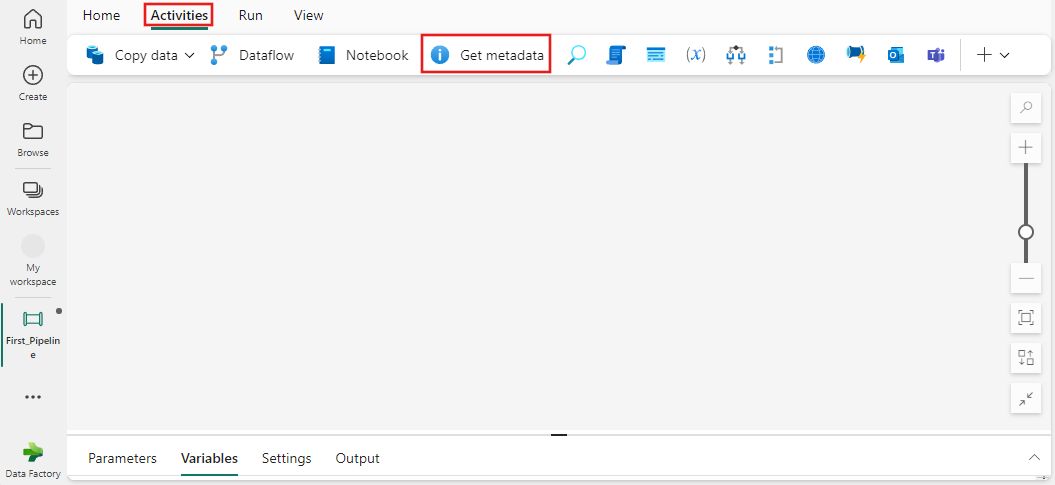
Wybierz nowe działanie Pobierz metadane na kanwie, jeśli nie zostało jeszcze wybrane.
Zapoznaj się ze wskazówkami dotyczącymi ustawień ogólnych, aby skonfigurować kartę Ustawienia ogólne.
Pobieranie ustawień metadanych
Wybierz kartę Ustawienia, a następnie wybierz istniejące połączenie z listy rozwijanej Połączenie ion lub użyj przycisku + Nowy, aby utworzyć nowe połączenie i określić jego szczegóły konfiguracji. Następnie wybierz tabelę, aby wybrać spośród różnych pól metadanych dostępnych dla tabeli, w tym liczby kolumn, istnieje, struktura i zawartość dynamiczna.
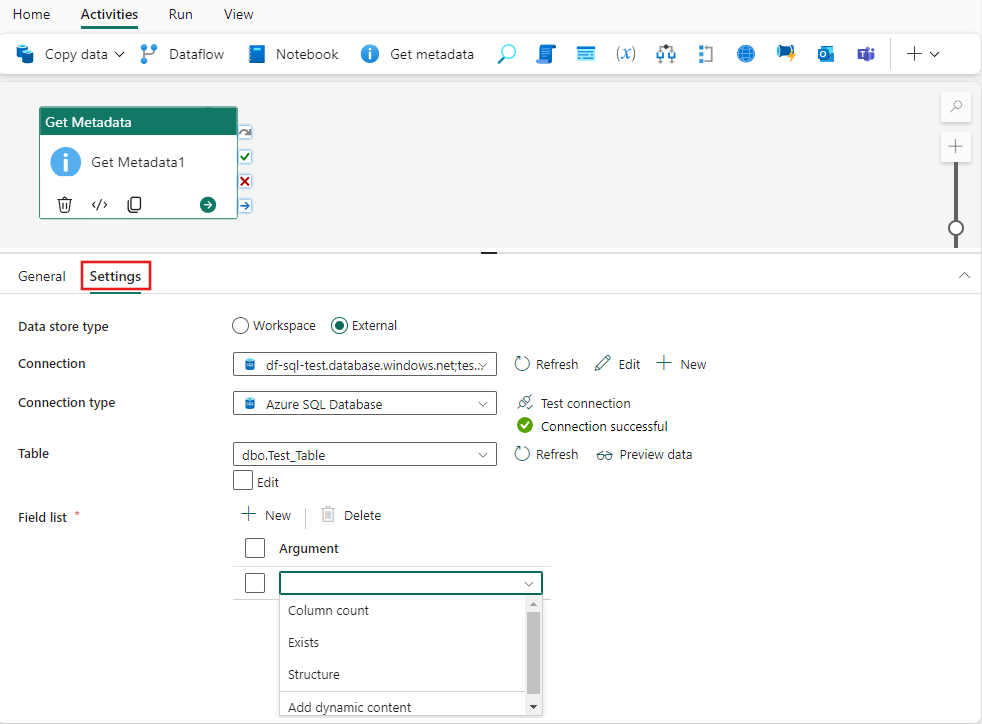
Korzystanie z działania Get Metadata (Pobieranie metadanych)
Możesz użyć danych wyjściowych działania Pobierz metadane w innych działaniach, w których jest obsługiwana zawartość dynamiczna. W tym przykładzie jest on używany jako wyrażenie dla działania Switch.
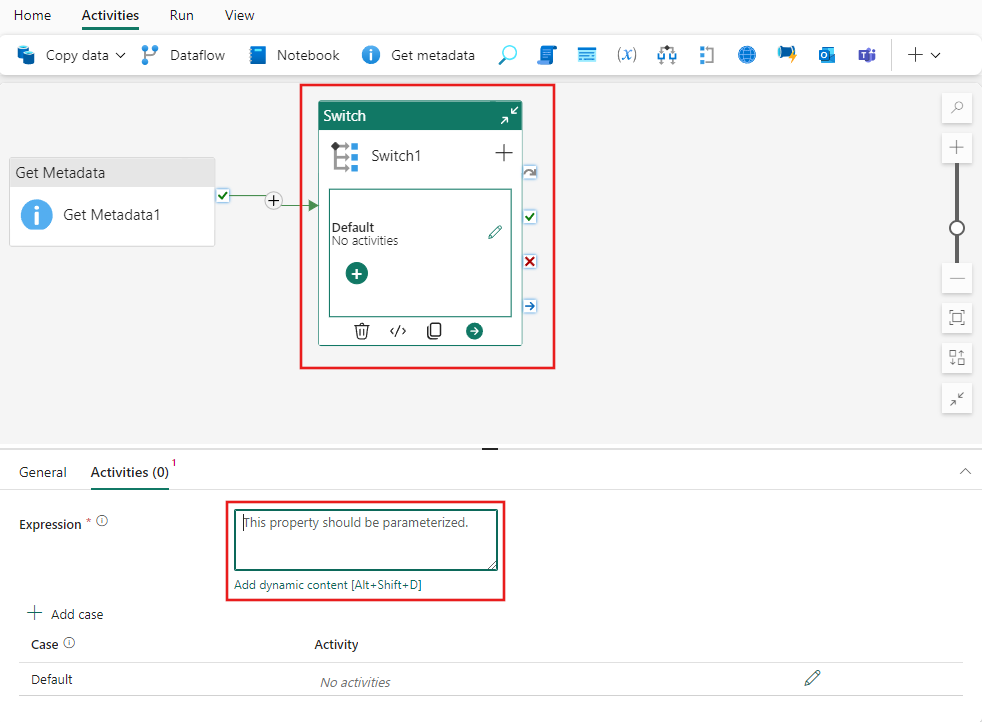
Wybierz link Dodaj zawartość dynamiczną, który zostanie wyświetlony w polu tekstowym Wyrażenie dla działania Przełącz. Następnie możesz przeglądać dane wyjściowe działań w konstruktorze wyrażeń i wybrać je, aby dodać je do wyrażenia.
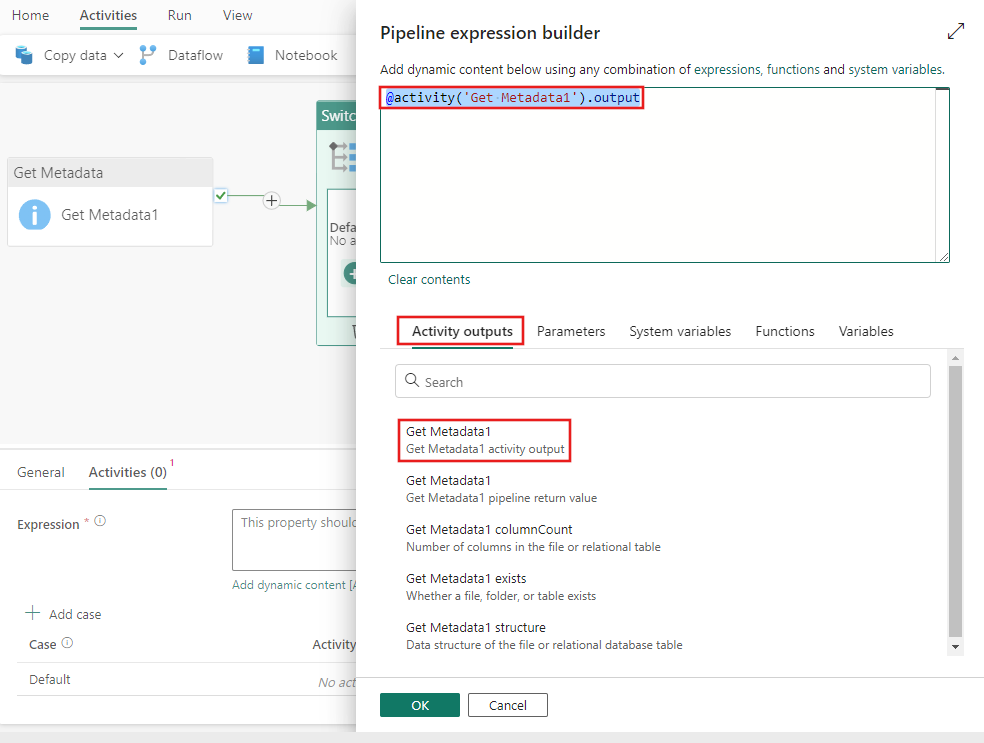
Zapisywanie i uruchamianie lub planowanie potoku
Po dodaniu innych działań niezbędnych do potoku można je zapisać i uruchomić. Przejdź do karty Narzędzia główne w górnej części edytora potoków i wybierz przycisk zapisz, aby zapisać potok. Wybierz pozycję Uruchom , aby uruchomić go bezpośrednio lub Zaplanuj , aby go zaplanować. Historię uruchamiania można również wyświetlić tutaj lub skonfigurować inne ustawienia.
